Låt oss erkänna, han klippte Vad händer Långt sedan den officiella lanseringen 2009. Nu 2021 har WhatsApp blivit en av de mest använda och användbara snabbmeddelanden.
Om WhatsApp -applikationen inte är begränsad till enbart snabbmeddelandefunktionen; Men den har många funktioner eftersom den låter dig dela filer, göra betalningar, ringa röst-/videosamtal och mycket mer.
WhatsApp är nu tillgängligt för nästan alla större operativsystem, inklusive Android, iOS, Windows, Mac och via en webbläsare. Under de senaste månaderna har WhatsApp sägs arbeta med stöd för flera enheter. Nu ser det ut som att företaget rullar ut stöd för flera enheter till ett begränsat antal utvecklare.
Vad är stöd för flera enheter i WhatsApp?
Har du någonsin tänkt på att använda ditt WhatsApp -konto på en annan enhet när du inte kan använda din telefon? Om ja, är stöd för flera enheter den funktionen du behöver för att göra det.
Med stöd för flera enheter kan du använda ditt WhatsApp-konto på en annan enhet utan att behöva en aktiv internetanslutning på din primära enhet (telefonen).
Så även om din primära enhet inte är ansluten till internet kan du fortfarande ta emot meddelanden på ditt WhatsApp -konto kopplat till andra enheter.
Kort och enkelt, med flera enheter kommer du att kunna använda ett konto WhatsApp på flera enheter utan att det behövs en aktiv internetanslutning på den primära enheten.
Steg för att använda WhatsApps multi-device-funktion
Från och med nu, poserar Vad händer Gradvis beta-stöd för flera enheter på Android- och iOS-telefoner. Så även om du är en användare whatsapp-beta (Testversion), kanske du inte ser den här funktionen på grund av dess begränsade lansering.
Nedan har vi delat en steg-för-steg-guide om hur du använder WhatsApp på flera enheter. Låt oss ta reda på.
- Det första steget. först och främst , Öppna WhatsApp -appen på din Android -telefon och klicka på "De tre punkterna. Klicka på "Från listan med alternativ"Tillhörande enheter أو Länkade enheter".
WhatsApp -inställningar - Det andra steget. Klicka på alternativet "på nästa sida"Beta med flera enheter".
Beta med flera enheter - Det tredje steget. Klicka på knappen på nästa sida "Gå med i beta أو Gå med i Beta".
Gå med i beta - Det fjärde steget. När du väl går med ser du bekräftelseskärm så här.
När du går med ser du en bekräftelseskärm - Femte steget. För att använda funktionen för flera enheter, gå tillbaka till föregående skärm och tryck på "Alternativ"anslut enheten أو Länka en enhet".
- Sjätte steget. Skannern öppnas لQR -kod. behöver skanna QR -kod Visas på WhatsApp i en webbläsare eller applikation whatsapp för skrivbordet . Du kan ansluta upp till 4 enheter samtidigt.
- Viktig: Länkade enheter kopplas bort om du inte använder telefonen I mer än 14 dagar.
Nu har vi avslutat stegen om hur du använder funktionen för flera enheter i WhatsApp. Så här kan du använda funktionen WhatsApp Multi-enhet.
Du kanske också är intresserad av att lära dig om:
- Ladda ner WhatsApp för PC
- Känner du till funktionerna i WhatsApp Business?
- Hur man vet om någon blockerade dig på WhatsApp
- Hur man kör två WhatsApp -konton på en telefon Dual WhatsApp
Vi hoppas att du kommer att hitta den här artikeln till hjälp för att lära dig hur du använder funktionen för flera enheter i WhatsApp. Dela din åsikt med oss i kommentarerna.






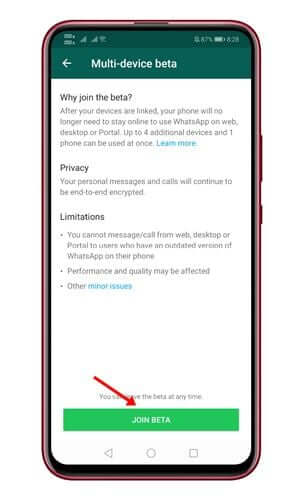
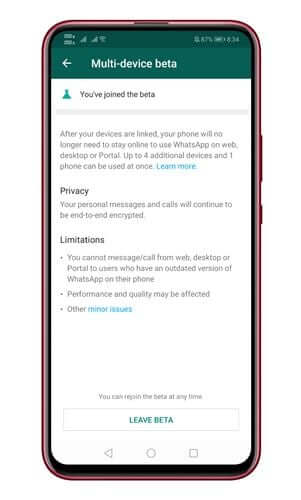






Ingen Gud utom Allah
Gud välsigne dig.